NiceLabel是一款非常专业、好用的条码编辑软件,拥有简易的打印程序,采用集中化策略整合企业标签、集中式基于浏览器的标签生命周期管理,这可以给桌面用户,企业用户以及移动终端用户提供专业的条码打印功能,而且还能够帮助用户简化标签设计,消除标签打印错误,以及提高生产率。
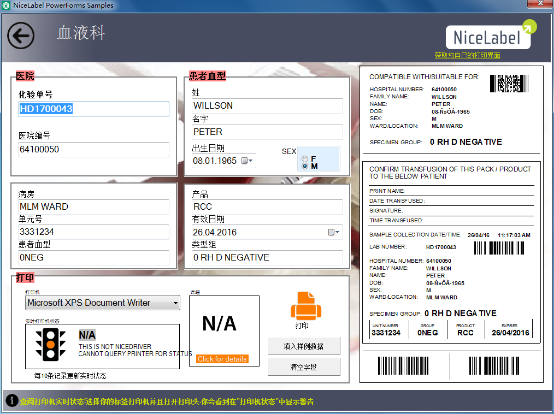
NiceLabel软件功能
一、商业条码标签设计
1、设计和打印
快速创建和打印标准的或定制的标签。
2、自动化
标签打印流程自动化,消除人为差错。
3、控制
确保标签和品牌的始终一致。
二、集中化控制标签条码打印流程
1、集中控制、消除错误和简化标签作业
Control Center - 网上管理模块。
2、轻松满足客户和内部的标签要求
Designer Pro - 屡获殊荣的标签设计器。
3、消除打印错误
PowerForms Desktop - 拖放式应用设计器
三、企业级标签解决方案
采用集中化策略整合企业标签
集中式基于浏览器的标签生命周期管理。
64 位打印服务器,业务规则和业务连接器。
客户端 Web 打印,改善内部和外部协作。
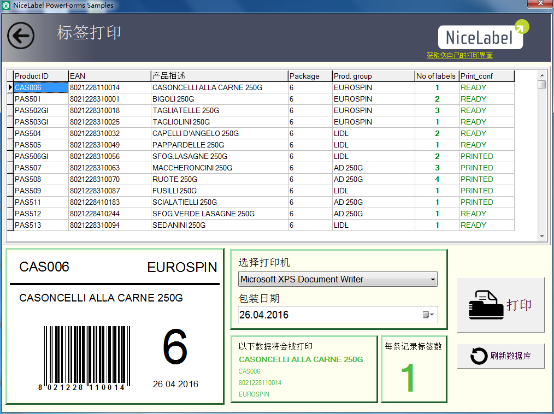
入门教程
步骤一、创建基本标签;创建基本标签,主要是在创建标签弹出的“标签向导”中,对打印机进行选择、定义标签和尺寸的大小。

步骤二、创建不可变文本;点击工具箱中的创建文本按钮,文本光标将出现在屏幕上,将光标移动到您想在标签上放置文本的位置,单击鼠标按钮。显示对象属性的对话框将打开。输入文本“sample”,单击完成按钮。(您可以单击“字体”选项后的选择按钮,对输入的文本进行字体格式的修改)

步骤三、插入条形码;单击工具箱中的条码创建按钮,将光标移动到标签上的理想位置,但是鼠标按钮,打开条码属性对话框;输入“123456”作为条码内容,单击“定义”按钮,打开“编辑条码”对话框;选择条码类型,单击确定按钮,返回属性对话框,单击完成按钮。您可以拖动条码到理想位置,以及拖动对象控制柄,改变对象大小,控制柄是环绕在被选中对象四周的矩形框。
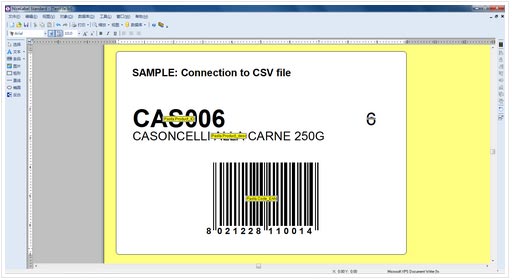
步骤四、插入图片;单击工具箱中的插入图片按钮按钮,将光标移动到标签理想位置,单击鼠标按钮,在弹出的对话框中浏览您硬盘上的图片,选中要插入的图片,单击打开按钮。

步骤五、使用右侧设计工具栏中的对齐工具,实现对象的理想分布;
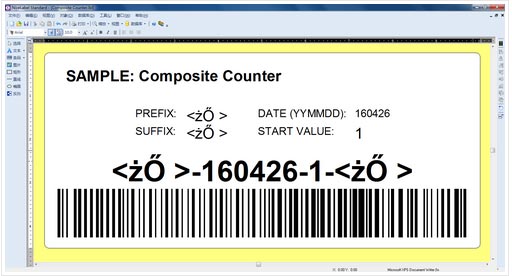
步骤六、保存标签;选择保存图标,键入标签名称。
更新日志
1、与Windows 10兼容
2、更新了设计样本
3、新增打印对话框中的变量数据加载功能
4、新增数据存储类型
5、更新食物过敏原格式模板
6、优化CODE 128编码算法
7、更新对GS1条码的支持
8、支持HIBC 2.5规范版
9、自动替换合适字体
10、文本框独立打印支持
11、扩展字符的支持
上一篇:食物热量计算器
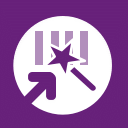



 360解压缩软件2023
360解压缩软件2023 看图王2345下载|2345看图王电脑版 v10.9官方免费版
看图王2345下载|2345看图王电脑版 v10.9官方免费版 WPS Office 2019免费办公软件
WPS Office 2019免费办公软件 QQ浏览器2023 v11.5绿色版精简版(去广告纯净版)
QQ浏览器2023 v11.5绿色版精简版(去广告纯净版) 下载酷我音乐盒2023
下载酷我音乐盒2023 酷狗音乐播放器|酷狗音乐下载安装 V2023官方版
酷狗音乐播放器|酷狗音乐下载安装 V2023官方版 360驱动大师离线版|360驱动大师网卡版官方下载 v2023
360驱动大师离线版|360驱动大师网卡版官方下载 v2023 【360极速浏览器】 360浏览器极速版(360急速浏览器) V2023正式版
【360极速浏览器】 360浏览器极速版(360急速浏览器) V2023正式版 【360浏览器】360安全浏览器下载 官方免费版2023 v14.1.1012.0
【360浏览器】360安全浏览器下载 官方免费版2023 v14.1.1012.0 【优酷下载】优酷播放器_优酷客户端 2019官方最新版
【优酷下载】优酷播放器_优酷客户端 2019官方最新版 腾讯视频播放器2023官方版
腾讯视频播放器2023官方版 【下载爱奇艺播放器】爱奇艺视频播放器电脑版 2022官方版
【下载爱奇艺播放器】爱奇艺视频播放器电脑版 2022官方版 2345加速浏览器(安全版) V10.27.0官方最新版
2345加速浏览器(安全版) V10.27.0官方最新版 【QQ电脑管家】腾讯电脑管家官方最新版 2024
【QQ电脑管家】腾讯电脑管家官方最新版 2024 360安全卫士下载【360卫士官方最新版】2023_v14.0
360安全卫士下载【360卫士官方最新版】2023_v14.0